1.Crie um novo Chart Analysis, agora na pasta Local. Digite o nome "TemperaturaSalasRS" e uma descrição para este gráfico.
2.Para inserir novas Penas, use a funcionalidade de arrastar e soltar a partir do grid das Basic Variables. Filtre por "room01" e selecione os Tags RS_AC_room01_Temperature e RS_AC_room01_Temperature_Setpoint. Arraste-os para a aba do gráfico e solte-os na área de plotagem do gráfico, conforme as figuras a seguir.
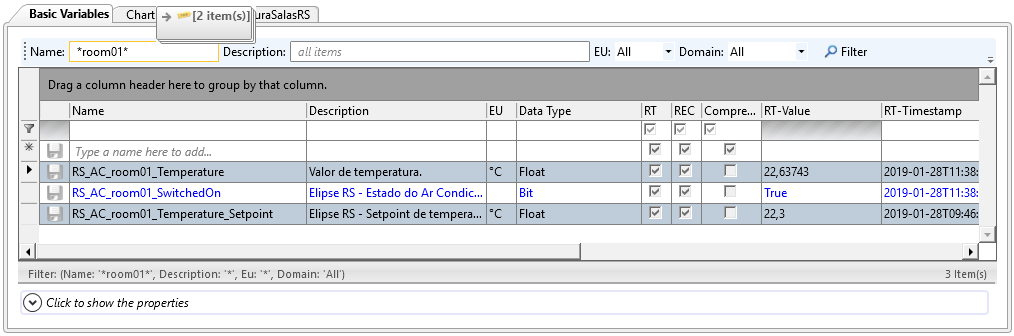
Arrastando Tags de temperatura para o gráfico
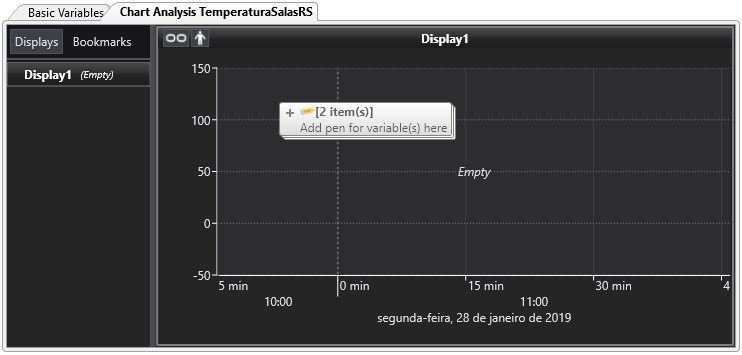
Soltando os Tags de temperatura no gráfico
3.Clique no título do gráfico e altere-o para "Sala 01".
4.Clique com o botão direito do mouse na área ao fundo do gráfico e selecione a opção Add display - At the Bottom para criar uma nova área no gráfico.
5.Edite o título deste novo Display e arraste os Tags relacionados às temperaturas da sala 02 nesta nova área para criar as Penas.
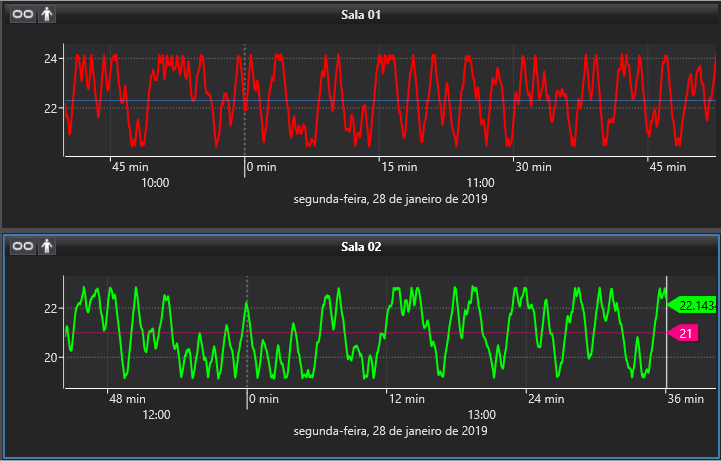
Displays das salas 01 e 02
6.Adicione Displays para visualizar os dados das salas 03 e 04.
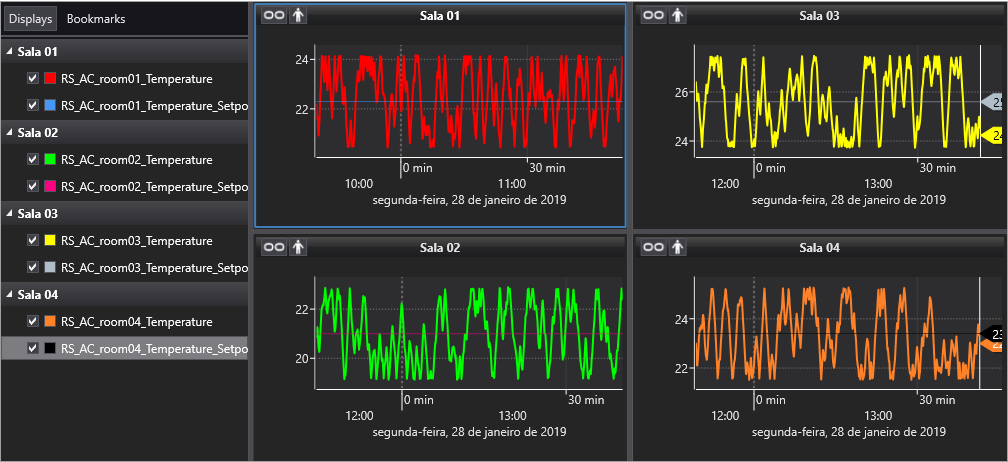
Displays das salas 01, 02, 03 e 04
7.Para que os quatro Displays mostrem o mesmo período, clique no Display da sala 01 e clique em Last 1 hour ![]() na Faixa de Opções Chart. Repita esta operação para as outras salas.
na Faixa de Opções Chart. Repita esta operação para as outras salas.
8.Selecione a opção de agrupamento Link Displays ![]() de cada um dos Displays para que se movam em sincronia ao arrastar.
de cada um dos Displays para que se movam em sincronia ao arrastar.